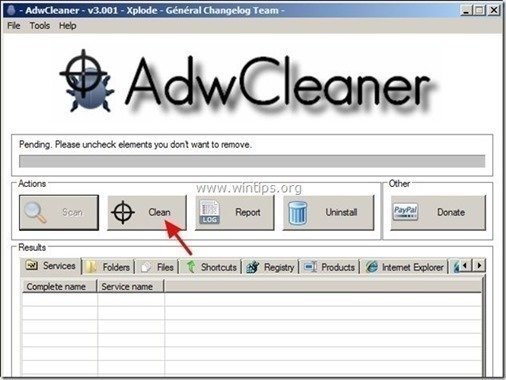Satura rādītājs
“ YTDownloader " ir pārlūkprogrammas adware paplašinājums (papildinājums), kas parāda kuponus ar piedāvājumiem un reklāmu, kad jūs iepērkaties tiešsaistē. Programmas izdevējs apgalvo, ka jūs varat ietaupīt naudu, kad pērkat tiešsaistē, bet, kad " YTDownloader " ir instalēta jūsu datorā, tad, strādājot ar datoru vai pārlūkojot internetu, ekrānā tiek parādītas papildu reklāmas un uznirstošie logi.
” YTDownloader " adware programma, iespējams, tika instalēta jūsu datorā bez jūsu atļaujas kā komplektā iekļauta programmatūra citās bezmaksas programmās, kuras lejupielādējāt un instalējāt no interneta. Šī iemesla dēļ jums vienmēr jāpievērš uzmanība jebkuras programmas instalēšanas opcijām, ko vēlaties instalēt datorā, un nekad neinstalējiet komplektā iekļauto programmatūru, ko programma vēlas instalēt kopā ar.to.
Ja vēlaties noņemt " YTDownloader " Reklāmas no datora, pēc tam izpildiet tālāk norādītās darbības:

Kā atbrīvoties no " YTDownloader " Iznirstošās reklāmas
1. Solis 1. Atinstalējiet " YTDownloader " Adware lietojumprogramma no Windows vadības paneļa.
1. Lai to izdarītu, dodieties uz:
- Windows 8/7/Vista: Sākums > Vadības panelis . Windows XP: Sākt > Iestatījumi > Vadības panelis
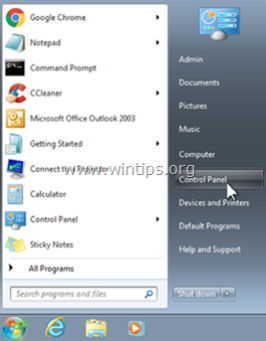
2. Divreiz noklikšķiniet, lai atvērtu " Pievienot vai noņemt programmas ", ja jums ir Windows XP, vai " Programmas un funkcijas ", ja jums ir Windows 8, 7 vai Vista).
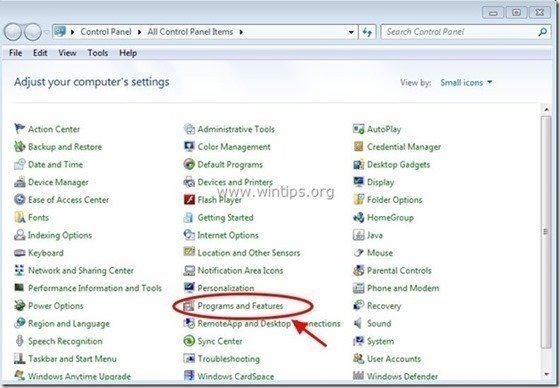
3. Kad ekrānā tiek parādīts programmu saraksts, sakārtojiet parādītās programmas pēc instalēšanas datuma (Instalēts) un pēc tam atrodiet un Noņemt (atinstalēt) noņemiet jebkuru nezināmu programmu, kas pēdējā laikā tika instalēta jūsu sistēmā. Noņemiet arī jebkuru no turpmāk uzskaitītajām reklāmprogrammatūras lietojumprogrammām:
- YTDownloader iWebar Sense (Objektu pārlūks) * Atinstalējiet arī jebkuru citu nezināmu vai nevēlamu lietojumprogrammu.
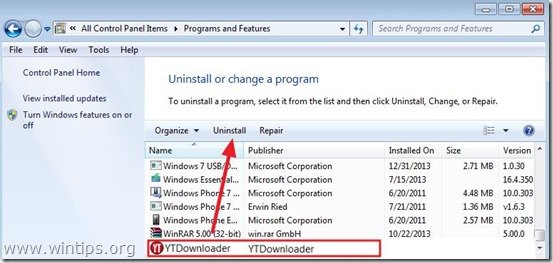
4. Pārejiet uz nākamo soli.
2. solis: noņemiet " YTDownloader " adware ar "AdwCleaner".
1. Lejupielādējiet un saglabājiet programmu "AdwCleaner" savā darbvirsmā.

2. Aizveriet visas atvērtās programmas un Dubultklikšķis lai atvērtu "AdwCleaner" no darbvirsmas.
3. Prese " Skenēt ”.
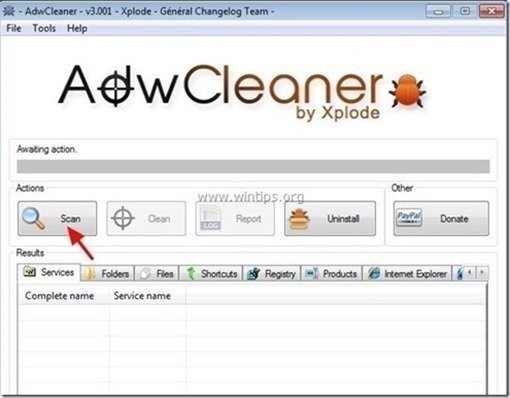
4. Kad skenēšana ir pabeigta, nospiediet "Clean ", lai noņemtu visus nevēlamos ļaunprātīgos ierakstus.
4. Prese " OK " pie " AdwCleaner - Informācija" un nospiediet " OK " atkal restartēt datoru .
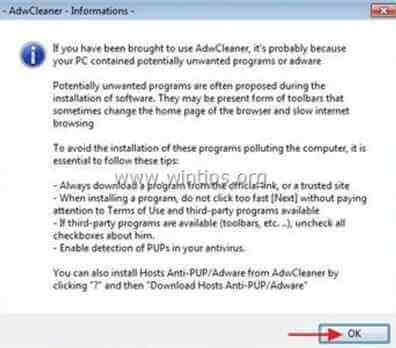
5. Kad dators tiek restartēts, aizvērt " AdwCleaner" informācija (readme) logu un turpiniet nākamo soli.
Solis 3. Noņemiet "Ads by YTDownloader " no interneta pārlūkprogrammas.
Parasti pēc tam, kad esat izpildījis iepriekš minētās darbības, jūsu interneta pārlūkprogrammai vajadzētu būt tīrai no " YTDownloader " adware. Lai pārliecinātos, ka " YTDownloader " jūsu pārlūkprogrammā vairs nepastāv, izpildiet tālāk sniegtos norādījumus:
Internet Explorer, Google Chrome, Mozilla Firefox
Internet Explorer
Kā tīrīt " YTDownloader " adware paplašinājums no Internet Explorer.
1. Atveriet pārlūku Internet Explorer un pēc tam atveriet " Interneta opcijas ". Lai to izdarītu, IE failu izvēlnē izvēlieties " Instrumenti ”  * > " Papildinājumu pārvaldība ”
* > " Papildinājumu pārvaldība ”
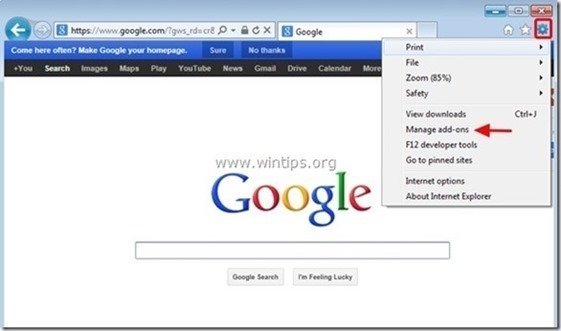
2. Izvēlieties "Rīkjoslas un paplašinājumi" kreisajā panelī un pēc tam atlasīt un " Atslēgt " šādu paplašinājumu:
- YTDownloader
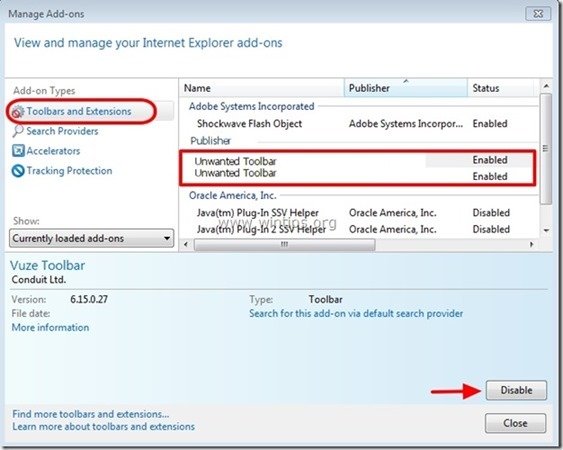
3. Restartējiet pārlūku Internet Explorer un pāriet uz 4. soli .
Google Chrome
Kā atinstalēt " YTDownloader " paplašinājums no Chrome.
1. Atveriet Google Chrome un dodieties uz Chrome izvēlni  un izvēlieties " Iestatījumi ".
un izvēlieties " Iestatījumi ".
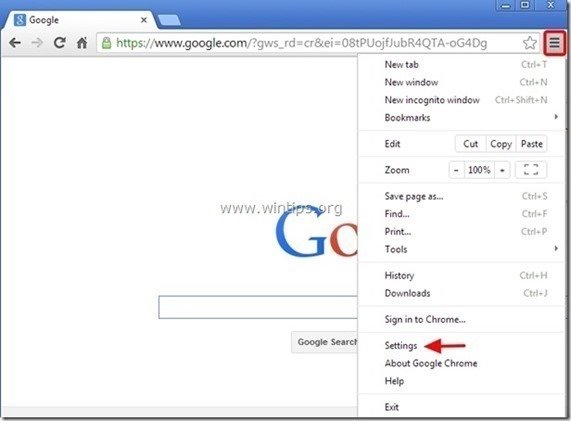
2. Izvēlieties " Paplašinājumi" no kreisā loga.

3. Noņemt nevēlamo " YTDownloader " paplašinājums nospiežot "atkritumu urnu". ikona šajā rindā.

4. Restartējiet Google Chrome un pāriet uz 4. soli .
Mozilla Firefox
Kā noņemt " YTDownloader " Firefox reklāmas.
1. Noklikšķiniet uz " Firefox" izvēlnes pogu Firefox loga augšējā kreisajā stūrī un dodieties uz uz “ Papildinājumi ”.
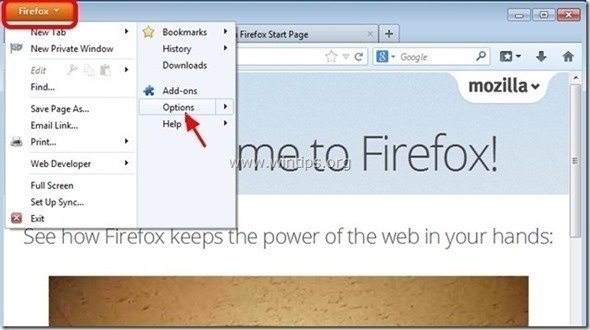
2. In " Paplašinājumi " opcijas, noklikšķiniet uz " Noņemt " pogu, lai noņemtu " YTDownloader " paplašinājums*.
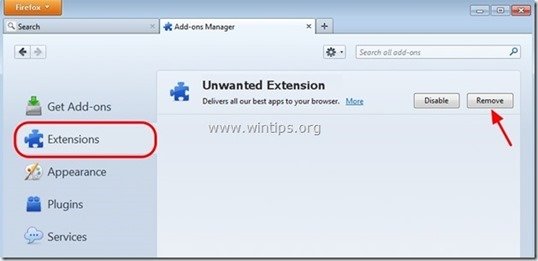
3. Aizveriet visus Firefox logus un restartēt Firefox.
4 . Pārejiet uz nākamo soli.
4. darbība. Noņemiet YTDownloader ' Sludinājumi ar Malwarebytes Anti-Malware Free .
Lejupielādēt un instalēt vienu no visuzticamākajām BEZMAKSAS programmām pret ļaunprātīgu programmatūru, lai attīrītu jūsu datoru no atlikušajiem ļaunprātīgiem apdraudējumiem. Ja vēlaties būt pastāvīgi aizsargāti no esošajiem un nākotnes ļaunprātīgas programmatūras apdraudējumiem, iesakām instalēt Malwarebytes Anti-Malware PRO:
MalwarebytesTM aizsardzība novērš spiegprogrammatūru, reklāmprogrammatūru un ļaunprātīgu programmatūru. Sāciet bezmaksas lejupielādi tagad!
1. Palaist " Malwarebytes Anti-Malware" un ļaujiet programmai atjaunināt tās jaunāko versiju un ļaunprātīgu datu bāzi, ja nepieciešams. 2. Kad ekrānā parādās galvenais "Malwarebytes Anti-Malware" logs, izvēlieties " Veikt ātru skenēšanu " opciju un pēc tam nospiediet " Skenēt " pogu un ļaujiet programmai skenēt sistēmu, lai atrastu apdraudējumus.
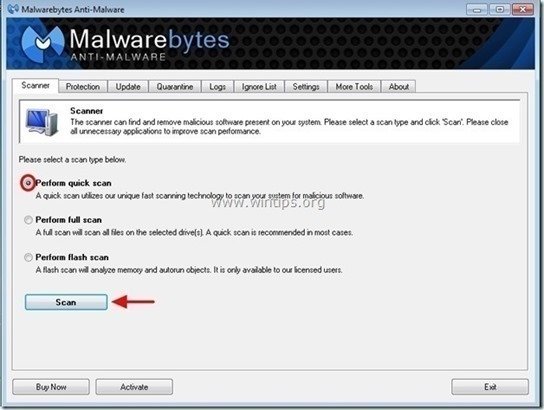
3. Kad skenēšana ir pabeigta, nospiediet "OK" lai aizvērtu informatīvo ziņojumu, un pēc tam nospiediet . "Rādīt rezultātus" pogu, lai skatīt un noņemt atrastie ļaunprātīgie draudi.
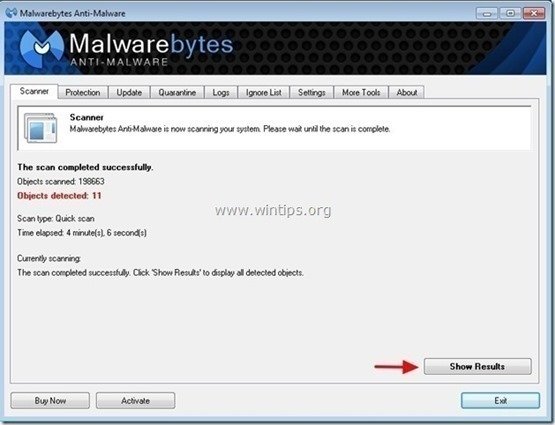 .
.
4. Logā "Rādīt rezultātus" pārbaudīt - izmantojot peles kreiso pogu - visus inficētos objektus un pēc tam izvēlieties " Noņemt atlasīto " iespēju un ļaujiet programmai noņemt atlasītos draudus.
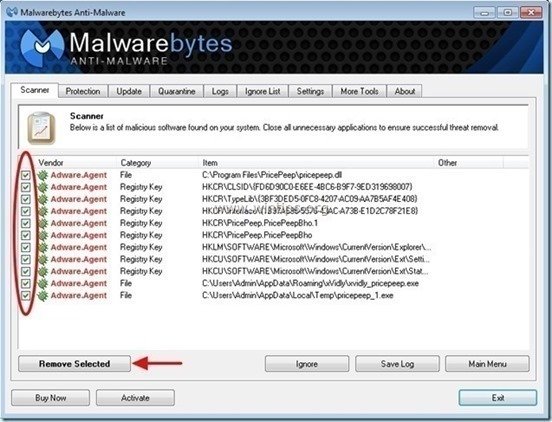
5. Kad inficēto objektu noņemšanas process ir pabeigts. , "Restartējiet sistēmu, lai pareizi noņemtu visus aktīvos apdraudējumus".
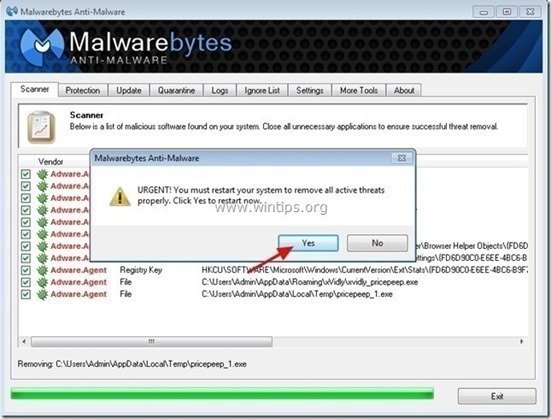
6. Turpiniet uz nākamais solis.
Ieteikumi: Lai nodrošinātu, ka dators ir tīrs un drošs, veiciet Malwarebytes' Anti-Malware pilnu skenēšanu operētājsistēmā Windows "Drošajā režīmā". .*
*Lai pārietu operētājsistēmas Windows drošajā režīmā, nospiediet taustiņu " F8 " taustiņu datora palaišanas laikā, pirms parādās Windows logotips. Kad " Windows paplašināto opciju izvēlne " ekrānā tiek parādīts, izmantojiet tastatūras bulttaustiņus, lai pārvietotos uz Drošais režīms un pēc tam nospiediet "ENTER “.
5. solis. Notīriet nevēlamus failus un ierakstus.
1. Izmantojiet " CCleaner " programmu un pāriet uz tīrs sistēmu no pagaidu Interneta faili un Nederīgi reģistra ieraksti.*
* Ja nezināt, kā instalēt un izmantot "CCleaner", izlasiet šos norādījumus. .

Endijs Deiviss
Sistēmas administratora emuārs par Windows